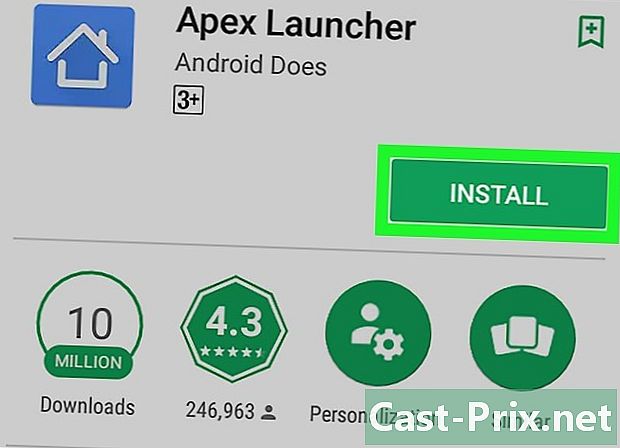Cum să căutați actualizări pe telefonul dvs. Android
Autor:
Roger Morrison
Data Creației:
5 Septembrie 2021
Data Actualizării:
1 Iulie 2024

Conţinut
- etape
- Metoda 1 Verificați dacă există actualizări de sistem
- Metoda 2 Căutați actualizări ale aplicației
- Metoda 3 Utilizarea Smart Switch pentru dispozitive Samsung
Actualizările sunt esențiale din motive de securitate și pentru a beneficia de noi funcții. Pe Android, câteva manipulări simple pentru actualizarea sistemului de operare și a aplicațiilor.
etape
Metoda 1 Verificați dacă există actualizări de sistem
- Accesați setările Android-ului dvs.

. Trageți în jos ecranul de pornire pentru a deschide panoul de notificări și atingeți pictograma aplicației setări care arată ca o roată mușcată. -

Atingeți Despre telefon. Glisați ecranul în jos și selectați Despre telefon sau Despre tableta în funcție de dispozitivul pe care îl utilizați.- Dacă utilizați un Samsung Galaxy Android 6.0 (Marshmallow) sau mai nou, apăsați Actualizare software sau Actualizări de sistem .
- Dacă nu vedeți opțiunea Despre dispozitiv, apăsați sistem apoi mai departe avansat. Această manipulare afectează majoritatea telefoanelor Google Pixel.
-

Selectați Actualizare sistem. Este posibil să vedeți și voi Actualizare software sau Descărcați manual actualizări.- Dacă vedeți unul care spune „Cele mai recente actualizări au fost deja instalate”, înseamnă că nu există o actualizare disponibilă.
-

Atingeți Verificați actualizările. Formularea poate varia de la un dispozitiv la altul.- selecta în regulă dacă vi se cere să confirmați.
-

Alegeți Descărcare sau Da. Dacă este disponibilă o actualizare, aceasta va fi descărcată pe dispozitivul dvs. Este recomandat să descărcați actualizări folosind o conexiune wireless, deoarece acestea sunt de obicei mari.- Dacă nu există o actualizare disponibilă, puteți încerca din nou data viitoare.
-

Atingeți Instalare acum. Această opțiune poate dura câteva secunde să apară după descărcarea actualizării. -

Conectați dispozitivul la un încărcător. Înainte de a începe actualizarea sistemului, trebuie să aveți cel puțin 50% baterie și este recomandat să vă mențineți dispozitivul în încărcare în timpul procedurii. -

Așteptați actualizarea dispozitivului. Android-ul dvs. va reporni și va începe actualizarea. Procesul poate dura între 20 și 30 de minute.
Metoda 2 Căutați actualizări ale aplicației
-

Deschide aplicația Play Store. Aplicația Play Store se află în lista de aplicații și arată ca o geantă de curse cu sigla Google Play pe ea. -

Apăsați ☰. Acest buton se află în partea stângă sus a ecranului. -

Selectați Jocurile și aplicațiile mele. Această opțiune se află în partea de sus a meniului. -

Apăsați ALL UPDATE. opţiunea ACTUALIZARE TOT instalați toate actualizările disponibile. Dacă doriți să căutați doar o actualizare a aplicației, treceți la pasul următor. Această metodă vă permite să actualizați toate aplicațiile în același timp.- Dacă nu vedeți această opțiune, înseamnă că nu este disponibilă nici o actualizare.
-

Selectați o aplicație din lista actualizărilor. Aplicațiile cu o actualizare disponibilă sunt afișate în această listă. Dacă doriți să vedeți detaliile unei actualizări înainte de instalarea acesteia, puteți actualiza fiecare aplicație individual.- Dacă nu vedeți nicio aplicație din această listă, înseamnă că nu este disponibilă nicio actualizare.
-

Examinați secțiunea Știri. Deși dezvoltatorul alege ce este nou în listă în această secțiune, va trebui să puteți găsi modificările făcute de actualizare. -

Atingeți Actualizare. Acest buton este folosit pentru a descărca și instala actualizarea aplicației.
Metoda 3 Utilizarea Smart Switch pentru dispozitive Samsung
-

Deschide un browser web pe computer. Dacă aveți un dispozitiv Samsung, puteți utiliza programul Smart Switch Samsung pentru a căuta și instala actualizări. Acest program înlocuiește fostul manager de dispozitive Samsung Kies. -

Accesați site-ul web Comutator inteligent. -

Faceți clic pe Descărcare pentru sistem de operare MAC. Dacă utilizați un computer Windows, faceți clic pe Descărcare pentru Windows. -

Lansați utilitarul de instalare pe care tocmai l-ați descărcat. -

Urmați instrucțiunile de pe ecran pentru a instala Smart Switch. -

Conectați dispozitivul Samsung la computer. -

Faceți clic pe Actualizare. Dacă este disponibilă o actualizare, acest buton va apărea sub numele dispozitivului pe care tocmai l-ai conectat.- Dacă nu vedeți că acest buton apare, înseamnă că nu există o actualizare disponibilă. Dacă credeți că ar trebui să existe o actualizare, poate că operatorul dvs. de telefonie mobilă lucrează la propria versiune și intenționează să o elibereze mai târziu.
-

Selectați Actualizare. Acest buton va apărea într-o fereastră cu versiunea actualizării disponibile. -

Faceți clic pe OK pentru a începe actualizarea. Actualizarea telefonului dvs. va începe. Nu apăsați niciun buton de pe dispozitiv și nu deconectați până când actualizarea este completă.

- În general, operatorul dvs. de telefonie mobilă va fi informat despre noile actualizări. Actualizarea dispozitivului dvs. poate fi disponibilă pentru o perioadă de timp după lansarea oficială.